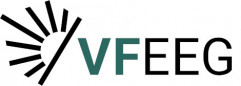Mit aktivierter PONTON Schnittstelle
Schritt für Schritt ein neues Mitglied hinzufügen
Vor dem Hinzufügen von Mitgliedern sollten die Tarife bereits angelegt sein!
1. Fenster Registrieren aufrufen
Menü → Mitglieder → Plus Icon
Details
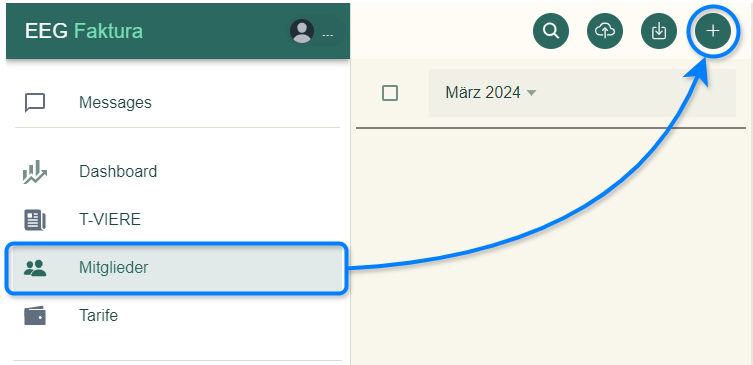
2. Stammdaten einfügen
Auswahl Privat/Firma → Stammdaten eingeben → weiter mit 3. Zählpunkt hinzufügen
Details
Zur Vermeidung von Tippfehlern empfehlen wir ein Kopieren & Einfügen der Stammdaten aus in digitaler Form vorliegenden Dokumenten wir zum Beispiel aus durch die Mitglieder ausgefüllte Beitrittsansuchen, Bezugsvereinbarungen, etc.
Die Mitgliedsnummer wir automatisch fortlaufend eingesetzt, kann aber auch manuell eingetragen werden.
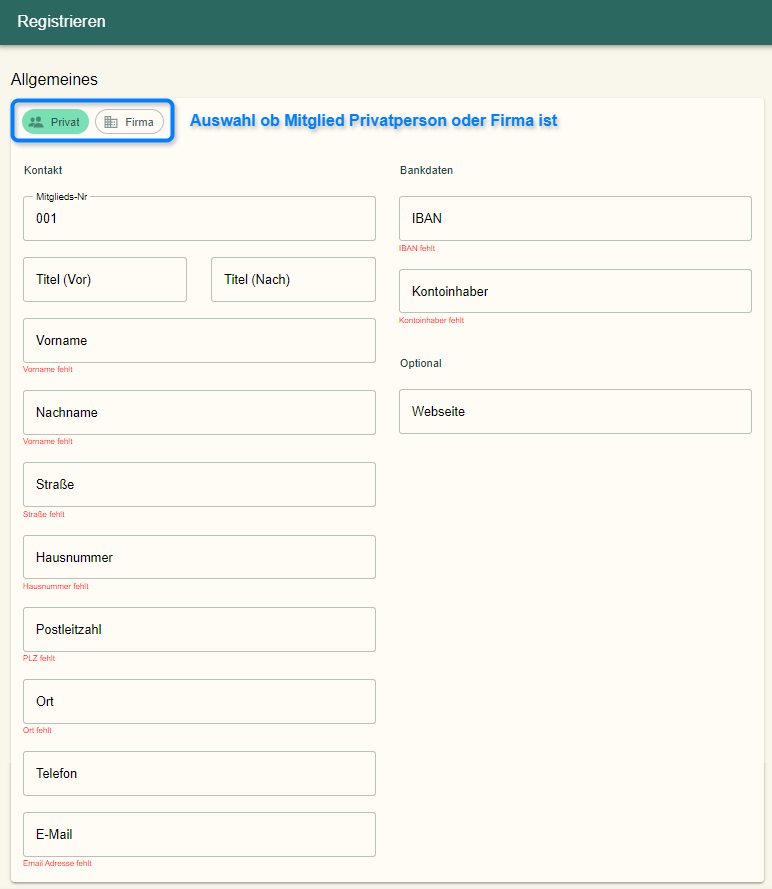
3. Zählpunkt hinzufügen
Auswahl Verbraucher/Erzeuger → Zählpunktaten eingeben → Icon Hinzufügen → gegeben Falls weitere ZP hinzufügen → weiter mit 4. Mitglied registrieren
Jedes Mitglied benötigt mindestens einen Zählpunkt!
Details
Im Feld "Anlagenname" kann optional eine Bezeichnung der Anlage eingetragen werden. Dadurch z.B. in der Übersicht bei den Mitgliedern oder im Menü Prozesse der Anlagenname statt der Zählpunktnummer angezeigt.
Hat ein Mitglied mehrere ZP, zum Beispiel Verbraucher und Erzeuger, werden diese nacheinander hinzugefügt.
Dropdown Status so belassen, wenn das Mitglied noch nicht auf andere Weise im EDA-Portal registriert wurde
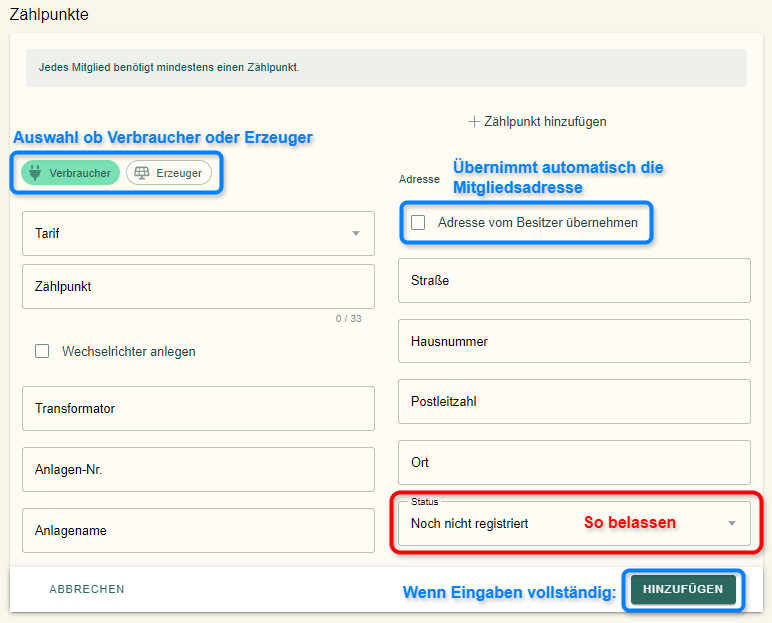
4. Mitglied registrieren
Check ob alle relevanten ZP hinzugefügt sind → Icon Registrieren
Details
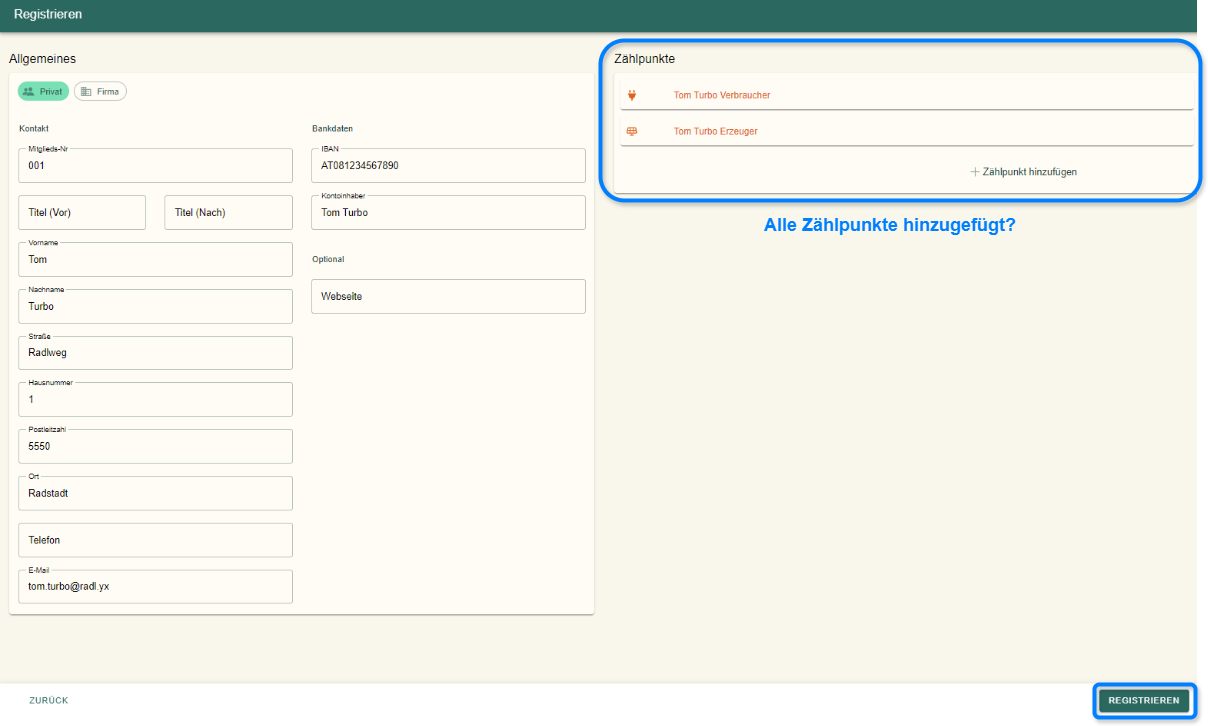
5. Registrierung bestätigen